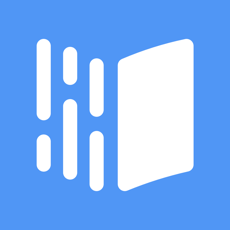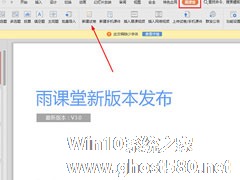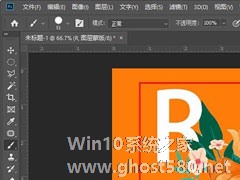-
雨课堂怎么新建试卷?制作试题的具体方法
- 时间:2024-11-23 08:27:53
大家好,今天Win10系统之家小编给大家分享「雨课堂怎么新建试卷?制作试题的具体方法」的知识,如果能碰巧解决你现在面临的问题,记得收藏本站或分享给你的好友们哟~,现在开始吧!
雨课堂是一款受到大家喜爱的教育类软件,大多数用户都会选择这款软件解决学业以及工作上的事情,最近很多用户在准备期初的测试考卷,却不懂得怎么操作,那你知道雨课堂怎么新建试卷的吗?接下来我们一起往下看看制作试题的具体方法吧。
方法步骤
1、首先需要先将安装雨课堂软件,小编以WPS为列子,用户在安装完两个软件后,就可以在WPS上方的栏目中找到“雨课堂”,接着点击栏目下方的“新建试卷”功能;

2、出现一个全新的试卷界面,在其中修改试卷的标题与总分,用户可以在其中修改形状、次序、颜色等内容,修改不同的内容可以到达不同的效果,用户在删除时需要注意不能将此封面页进行删除,否则可能会造成无法上传至试卷库的情况;

3、试卷模板建立完成后,接下来就是开始创建试题啦,在左上方可以添加不同的试题类型,点击单选题后,将会出现单选题的题目描述与答案选项,用户还可以根据试卷调整每个题目的分值与答案;

4、多选题与单选题其实也没有太大的区别,一个是只有单选才有分数,一个是只有多选才有分数,至于“投票”选项小编在这里就不再赘述了;

5、用户可以在填空题中编辑题干,在浮窗中选择对应按钮即可添加空格;

6、如果你想要批量导入题库,则可以点击“批量导入”选项复制选择题粘贴到文本框中即可。

以上就是关于「雨课堂怎么新建试卷?制作试题的具体方法」的全部内容,本文讲解到这里啦,希望对大家有所帮助。如果你还想了解更多这方面的信息,记得收藏关注本站~
『文①章②来自Win10系统之家www.ghost580.net,不得自行转载,违者必追究!』
相关文章
-
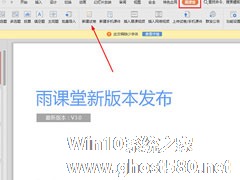
雨课堂是一款受到大家喜爱的教育类软件,大多数用户都会选择这款软件解决学业以及工作上的事情,最近很多用户在准备期初的测试考卷,却不懂得怎么操作,那你知道雨课堂怎么新建试卷的吗?接下来我们一起往下看看制作试题的具体方法吧。
方法步骤
1、首先需要先将安装雨课堂软件,小编以WPS为列子,用户在安装完两个软件后,就可以在WPS上方的栏目中找到“雨课堂”,接着点击栏目下... -

雨课堂是一款功能强大的教学管理应用软件,制作试卷也是作为教师的一个必备技能,优秀的出题才能检测出学生们的学习成果,但是制作试卷的工作量非常大,那么你就需要借助雨课堂来制作,今天就跟着小编一起往下看看怎么制作主观题的吧。
方法步骤
1、在课件(包括课堂授课、预习、试卷)中直接点击菜单栏的&ldquo...
-
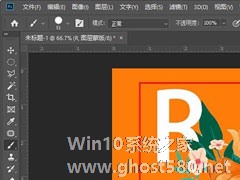
现在不管是什么行业,只要需要宣传,那么就一定会有海报的身影,而怎么制作出一张特色海报想必是众多人头疼的问题。例如最近有用户反映,想要制作一张文字具有穿插效果的海报,但却不知道该怎么操作。下面,针对这一问题,小编这就来教教大家photoshop制作穿插效果的海报艺术字体的方法!
方法步骤
1、打开photoshop,新建一个画布导入一张素材;
2、输... -

PPT演示文稿相对来说已经是非常常见了,特别是在课堂上,现在很多老师都是使用演示文稿进行讲解,那么为了让教学文稿更加美观,有时会加入一些好看的效果。今天要和大家分享的是PPT制作胶带粘贴照片效果,有兴趣的朋友一起来看看吧!
PPT中的照片怎么制作胶带粘贴的效果?
1、新建一个PPT,并打开(为了方便观看,这里小编提前将PPT背景颜色设置成了橙色)。
...